win11商店更新我们这边出了错怎么回事 win11商店更新我们这边出了错如何解决
更新时间:2023-06-11 11:15:00作者:mei
win11系统自带的微软应用商店可以下载各种软件,使用起来也很方便,最近,有用户说win11系统商店更新提示我们这边出了错,导致软件下载不了,有什么办法解决?这里给大家带来解决win11商店更新我们这边出了错的问题,一起来看看吧。
具体方法如下:
1、首先打开C:WindowsSystem32driversetchosts目录。
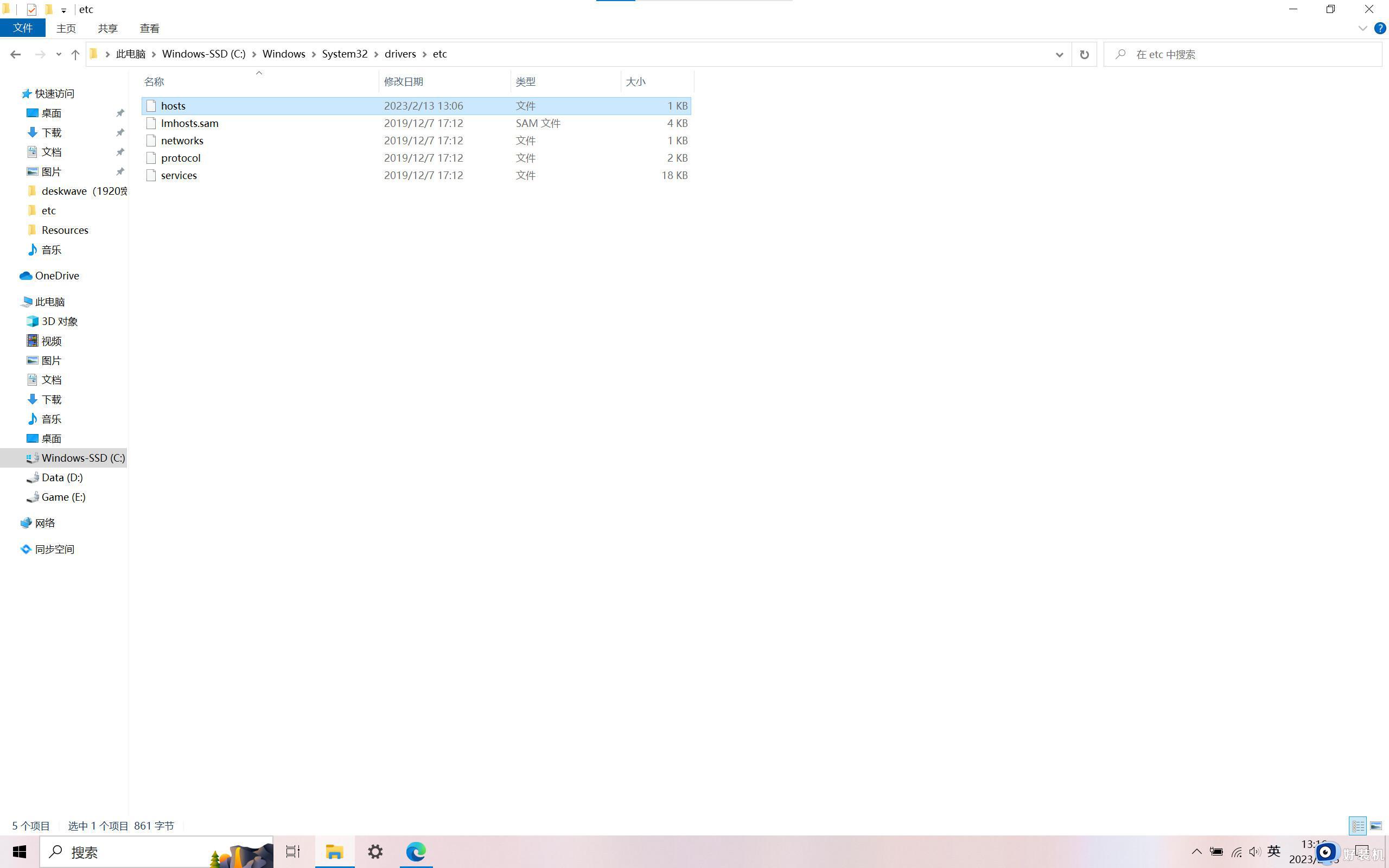
2、右键,属性/安全/编辑,选择你的用户名,然后把完全控制打勾,然后一直点确定。
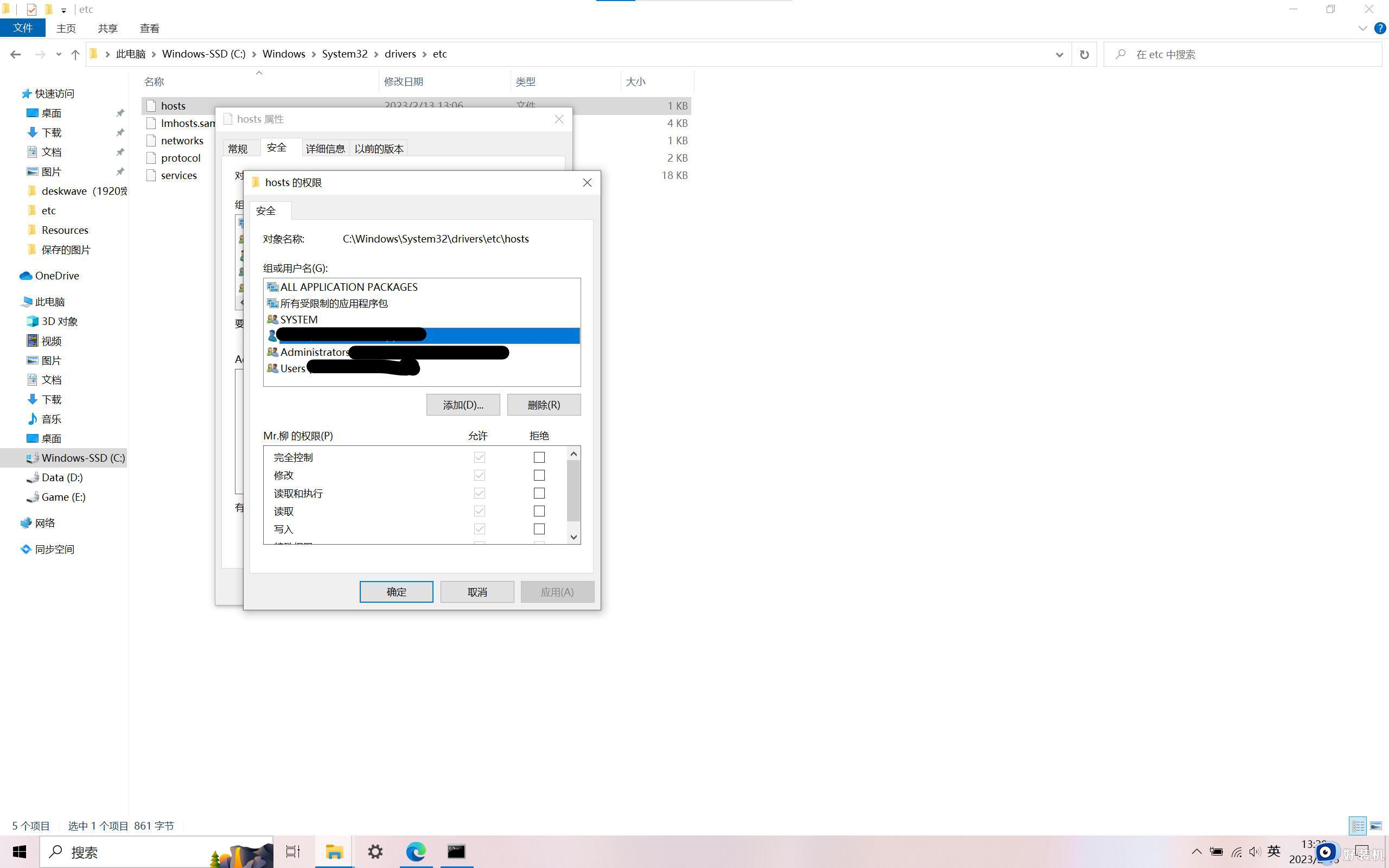
3、把hosts文件复制到桌面,然后用记事本打开 。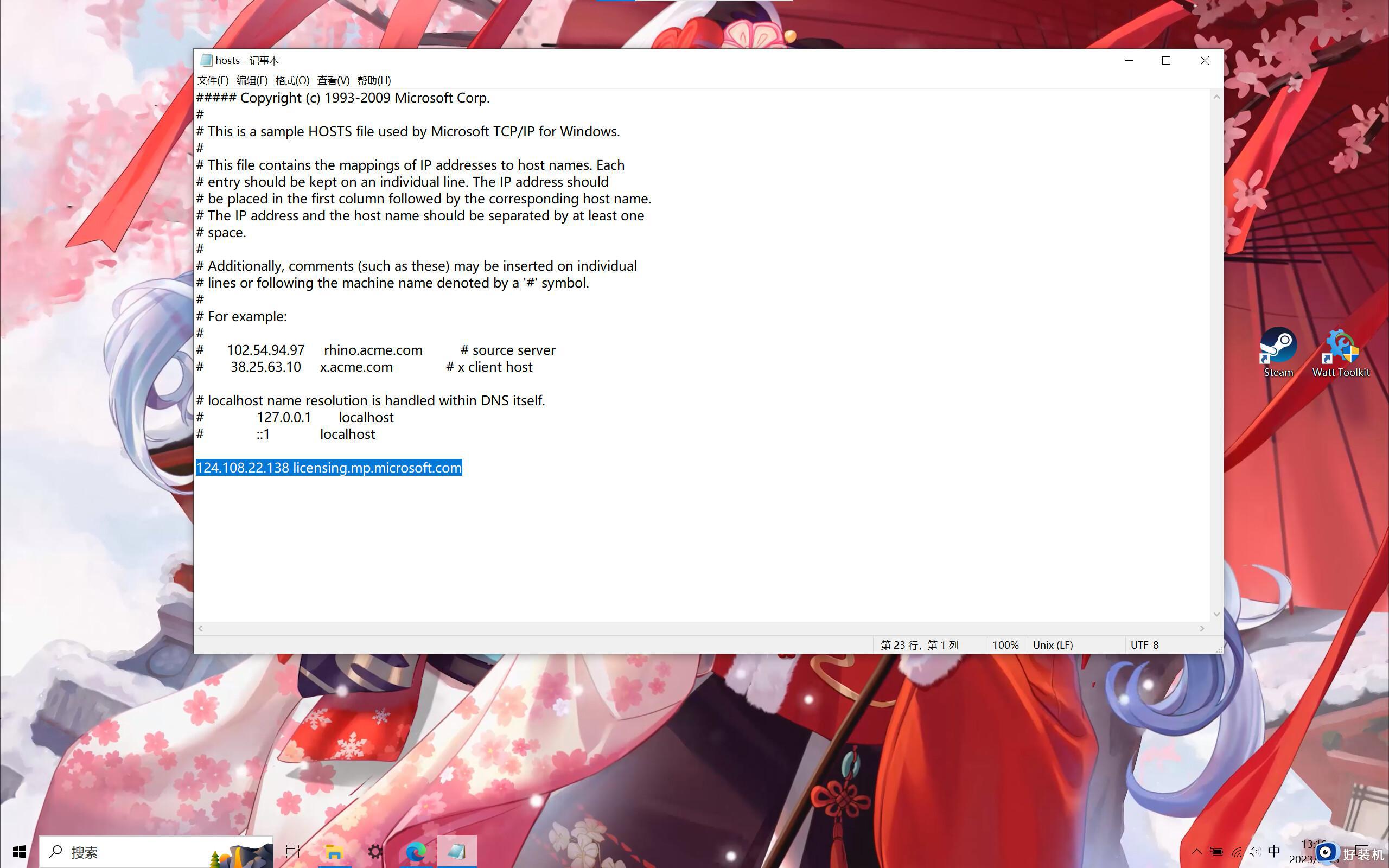
4、按照上面图片在文档最后加上124.108.22.138 licensing.mp.microsoft.com
然后保存,复制并粘贴替换原hosts文件 最后以管理员身份打开命令提示符(直接在左下角搜索)
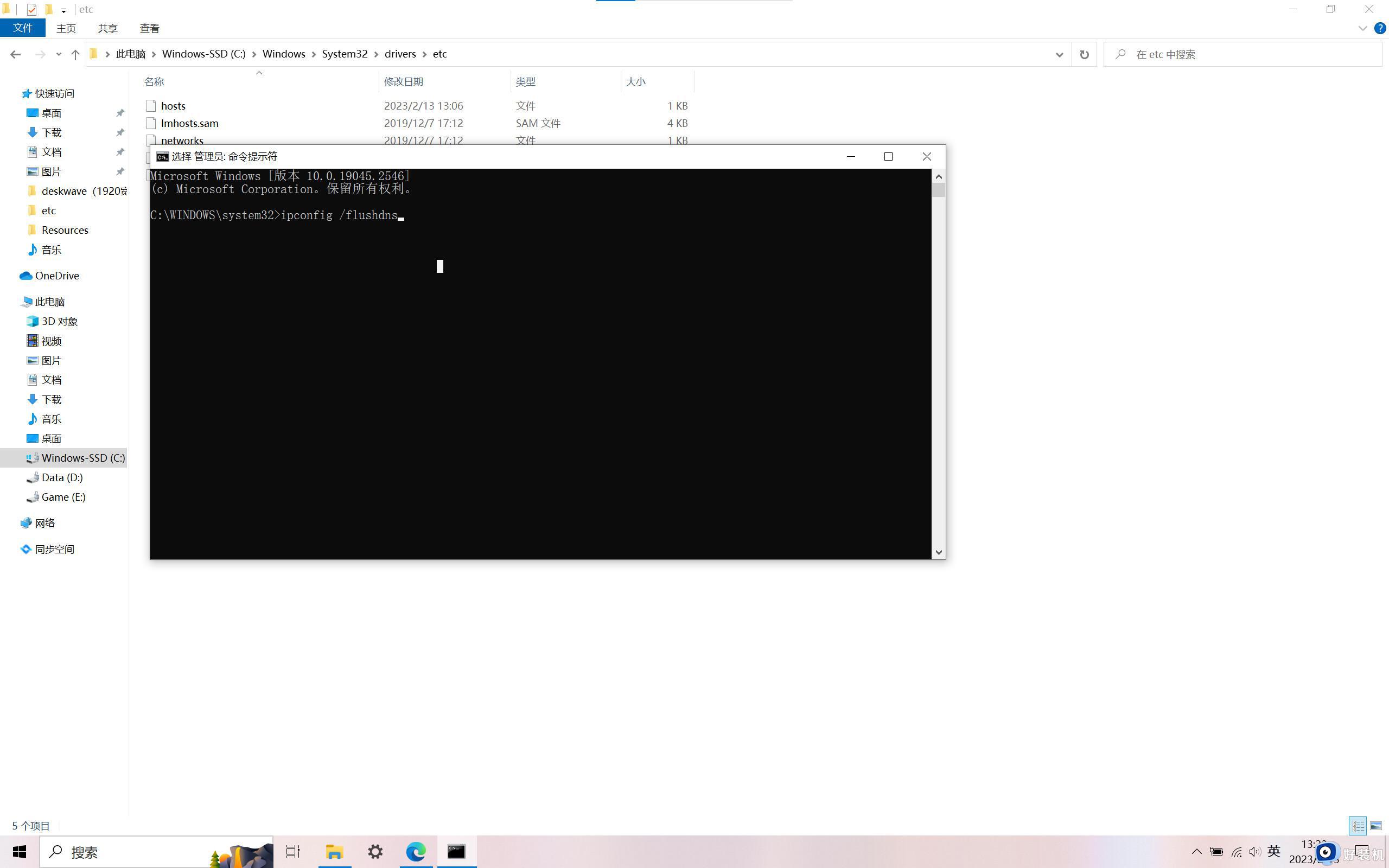
5、然后回车,就可以在微软商店下载东西。
关于win11商店更新我们这边出了错的解决方法分享到这里,简单操作之后,微软商店又可以下载东西。
win11商店更新我们这边出了错怎么回事 win11商店更新我们这边出了错如何解决相关教程
- win11应用商店更新怎么设置 win11如何更新微软应用商店
- windows11如何重装应用商店 win11微软商店怎么重新安装
- windows11微软商店打不开怎么回事 win11微软应用商店打不开的解决教程
- Win11微软商店图片加载不出来怎么回事 win11微软商店图片无法加载如何修复
- win11找不到微软商店怎么回事 win11微软商店找不到了如何解决
- win11微软商店0x80072F8F错误代码怎么办 win11商店错误代码0x80072F8F怎么解决
- win11微软商店0x80072efd怎么办 win11微软商店错误代码0x80072efd如何处理
- win11应用商店卸载了怎么办 win11应用商店卸载了怎么恢复
- win11应用商店在哪打开 win11自带应用商店如何打开
- win11应用商店图片加载失败解决方法 win11应用商店图片加载不出怎么调整
- win11家庭版右键怎么直接打开所有选项的方法 win11家庭版右键如何显示所有选项
- win11家庭版右键没有bitlocker怎么办 win11家庭版找不到bitlocker如何处理
- win11家庭版任务栏怎么透明 win11家庭版任务栏设置成透明的步骤
- win11家庭版无法访问u盘怎么回事 win11家庭版u盘拒绝访问怎么解决
- win11自动输入密码登录设置方法 win11怎样设置开机自动输入密登陆
- win11界面乱跳怎么办 win11界面跳屏如何处理
win11教程推荐
- 1 win11安装ie浏览器的方法 win11如何安装IE浏览器
- 2 win11截图怎么操作 win11截图的几种方法
- 3 win11桌面字体颜色怎么改 win11如何更换字体颜色
- 4 电脑怎么取消更新win11系统 电脑如何取消更新系统win11
- 5 win10鼠标光标不见了怎么找回 win10鼠标光标不见了的解决方法
- 6 win11找不到用户组怎么办 win11电脑里找不到用户和组处理方法
- 7 更新win11系统后进不了桌面怎么办 win11更新后进不去系统处理方法
- 8 win11桌面刷新不流畅解决方法 win11桌面刷新很卡怎么办
- 9 win11更改为管理员账户的步骤 win11怎么切换为管理员
- 10 win11桌面卡顿掉帧怎么办 win11桌面卡住不动解决方法
